Пользовательская инструкция - первый запуск виртуального офиса CommuniGate
Для входа в систему откройте окно браузера и наберите https://имя_домена_для_входа/?Skin=Samoware, например: https://mail.company.com/?Skin=Samoware.
Перейдя по ссылке, Вы увидите следующее изображение:
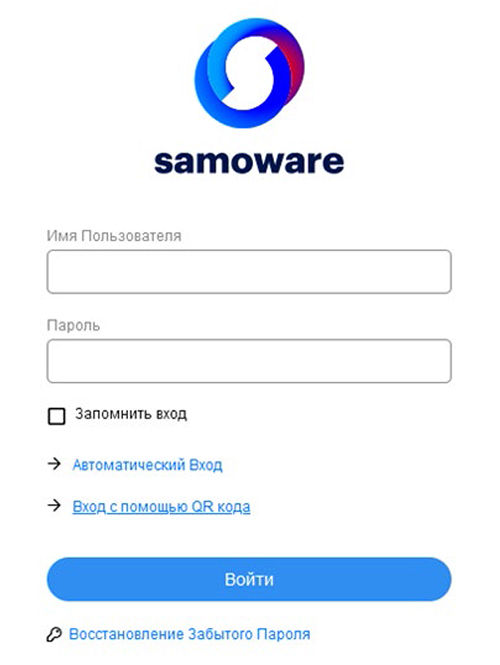
Интерфейс входа в систему
Введите свои Имя пользователя (Логин) и Пароль, выданные Вашим системным администратором, в соответствующие поля. После нажмите кнопку «Войти» или нажмите клавишу «Enter». Вы вошли в систему. По умолчанию в качестве начального экрана всегда открывается модуль «Почта».
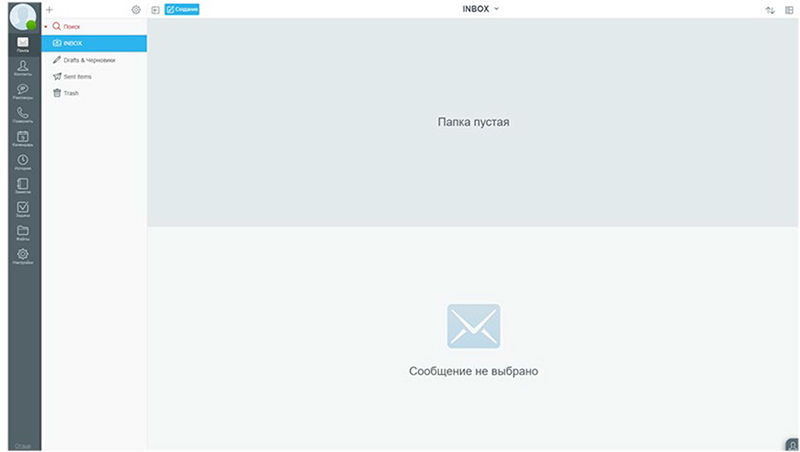
Первоначальный вход
На панели слева располагаются кнопки навигации по системе, их десять: Почта, Контакты, Разговоры, Позвонить, Календарь, Заметки, Задачи, Файлы и Настройки, но некоторые из них могут отсутствовать в зависимости от конфигурации системы.
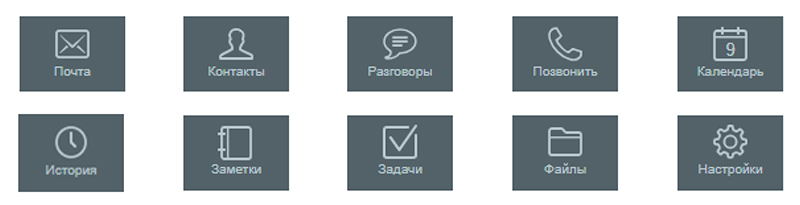
Элементы управления
Функционал каждого из модулей будет описан ниже, в соответствующем разделе.

Не нашли инструкцию?
Заполните форму, и наш специалист свяжется с вами.
Мы дополним информацию и ответим на ваш вопрос.
Оставить заявку





























